如何使用 GNOME Shell 扩展
如何使用 GNOME Shell 扩展
简介:这是一份详细指南,我将会向你展示如何手动或通过浏览器轻松安装 GNOME Shell 扩展Extension。
在讨论 如何在 Ubuntu 17.10 上安装主题 一文时,我简要地提到了 GNOME Shell 扩展,它用来安装用户主题。今天,我们将详细介绍 Ubuntu 17.10 中的 GNOME Shell 扩展。
我可能会使用术语 GNOME 扩展而不是 GNOME Shell 扩展,但是这两者在这里具有相同的含义。
什么是 GNOME Shell 扩展?如何安装 GNOME Shell 扩展,以及如何管理和删除 GNOME Shell 扩展?我会一一解释所有的问题。
在此之前,如果你喜欢视频,我已经在 FOSS 的 YouTube 频道 上展示了所有的这些操作。我强烈建议你订阅它来获得更多有关 Linux 的视频。
什么是 GNOME Shell 扩展?
GNOME Shell 扩展 根本上来说是增强 GNOME 桌面功能的一小段代码。
把它看作是你的浏览器的一个附加组件。例如,你可以在浏览器中安装附加组件来禁用广告。这个附加组件是由第三方开发者开发的。虽然你的 Web 浏览器默认不提供此项功能,但安装此附加组件可增强你 Web 浏览器的功能。
同样, GNOME Shell 扩展就像那些可以安装在 GNOME 之上的第三方附加组件和插件。这些扩展程序是为执行特定任务而创建的,例如显示天气状况、网速等。大多数情况下,你可以在顶部面板中访问它们。
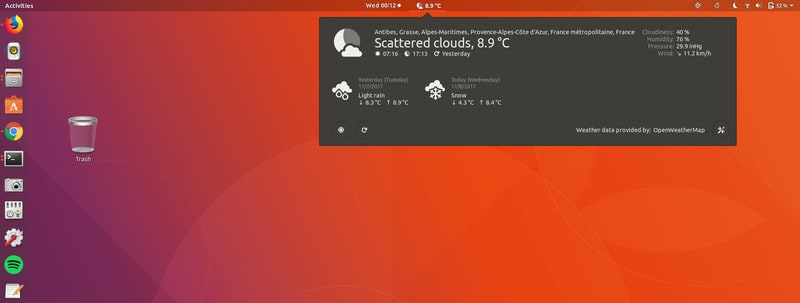
GNOME Shell 扩展显示天气信息
也有一些 GNOME 扩展在顶部面板上不可见,但它们仍然可以调整 GNOME 的行为。例如,有一个这样的扩展可以让鼠标中键来关闭应用程序。
安装 GNOME Shell 扩展
现在你知道了什么是 GNOME Shell 扩展,那么让我们来看看如何安装它吧。有三种方式可以使用 GNOME 扩展:
- 使用来自 Ubuntu (或你的 Linux 发行版)的最小扩展集
- 在 Web 浏览器中查找并安装扩展程序
- 下载并手动安装扩展
在你学习如何使用 GNOME Shell 扩展之前,你应该安装 GNOME Tweak Tool。你可以在软件中心找到它,或者你可以使用以下命令:
sudo apt install gnome-tweak-tool
有时候,你需要知道你正在使用的 GNOME Shell 的版本,这有助于你确定扩展是否与系统兼容。你可以使用下面的命令来找到它:
gnome-shell --version
1. 使用 gnome-shell-extensions 包 [最简单最安全的方式]
Ubuntu(以及其他几个 Linux 发行版,如 Fedora )提供了一个包,这个包有最小集合的 GNOME 扩展。由于 Linux 发行版经过测试,所以你不必担心兼容性问题。
如果你不想费神,你只需获得这个包,你就可以安装 8-10 个 GNOME 扩展。
sudo apt install gnome-shell-extensions
你将需要重新启动系统(或者重新启动 GNOME Shell,我具体忘了是哪个)。之后,启动 GNOME Tweaks,你会发现一些扩展自动安装了,你只需切换按钮即可开始使用已安装的扩展程序。
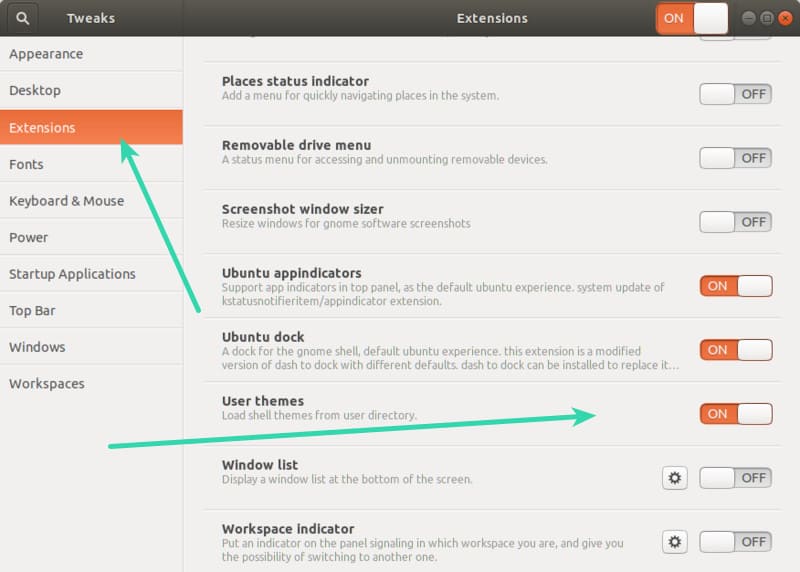
Change GNOME Shell theme in Ubuntu 17.1
2. 从 Web 浏览器安装 GNOME Shell 扩展
GNOME 项目有一个专门用于扩展的网站,不干别的,你可以在这里找到并安装扩展,并管理它们,甚至不需要 GNOME Tweaks Tool。
但是为了安装 Web 浏览器扩展,你需要两件东西:浏览器附加组件和本地主机连接器。
步骤 1: 安装 浏览器附加组件
当你访问 GNOME Shell 扩展网站时,你会看到如下消息:
“要使用此站点控制 GNOME Shell 扩展,你必须安装由两部分组成的 GNOME Shell 集成:浏览器扩展和本地主机消息应用。”
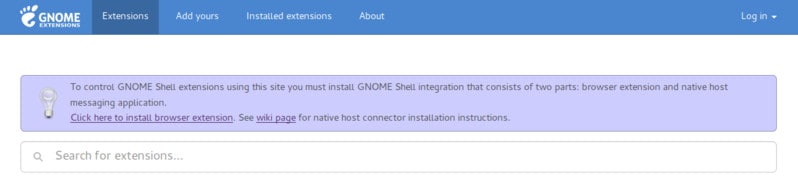
Installing GNOME Shell Extensions
你只需在你的 Web 浏览器上点击建议的附加组件链接即可。你也可以从下面的链接安装它们:
- 对于 Google Chrome、Chromium 和 Vivaldi: Chrome Web 商店
- 对于 Firefox: Mozilla Addons
- 对于 Opera: Opera Addons
步骤 2: 安装本地连接器
仅仅安装浏览器附加组件并没有帮助。你仍然会看到如下错误:
“尽管 GNOME Shell 集成扩展正在运行,但未检测到本地主机连接器。请参阅文档以获取有关安装连接器的信息。”
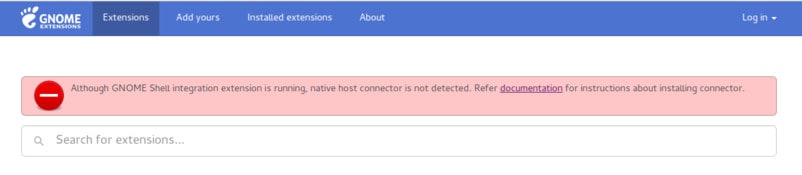
How to install GNOME Shell Extensions
这是因为你尚未安装主机连接器。要做到这一点,请使用以下命令:
sudo apt install chrome-gnome-shell
不要担心包名中的 “chrome” 前缀,它与 Chrome 无关,你无需再次安装 Firefox 或 Opera 的单独软件包。
步骤 3: 在 Web 浏览器中安装 GNOME Shell 扩展
一旦你完成了这两个要求,你就可以开始了。现在,你将看不到任何错误消息。
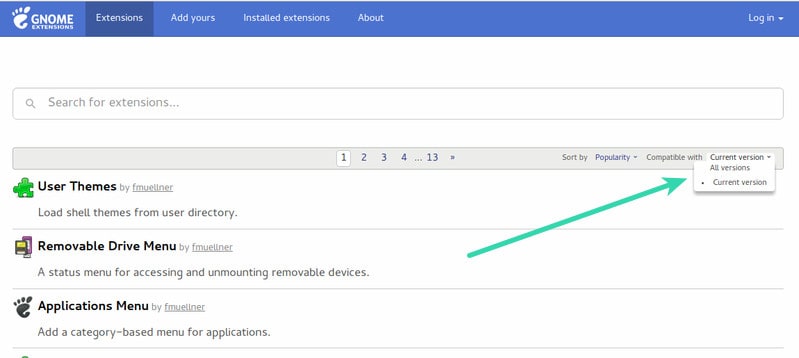
GNOME Shell Extension
一件好的做法是按照 GNOME Shell 版本对扩展进行排序,但这不是强制性的。这是因为开发人员是为其当前的 GNOME 版本创建的扩展。而在一年之内,会发布两个或更多 GNOME 发行版本,但开发人员没有时间(在新的 GNOME 版本上)测试或更新他/她的扩展。
因此,你不知道该扩展是否与你的系统兼容。尽管扩展已经存在很长一段时间了,但是有可能在最新的 GNOME Shell 版本中,它也能正常工作。同样它也有可能不工作。
你也可以去搜索扩展程序。假设你想要安装有关天气的扩展,只要搜索它并选择一个搜索结果即可。
当你访问扩展页面时,你会看到一个切换按钮。
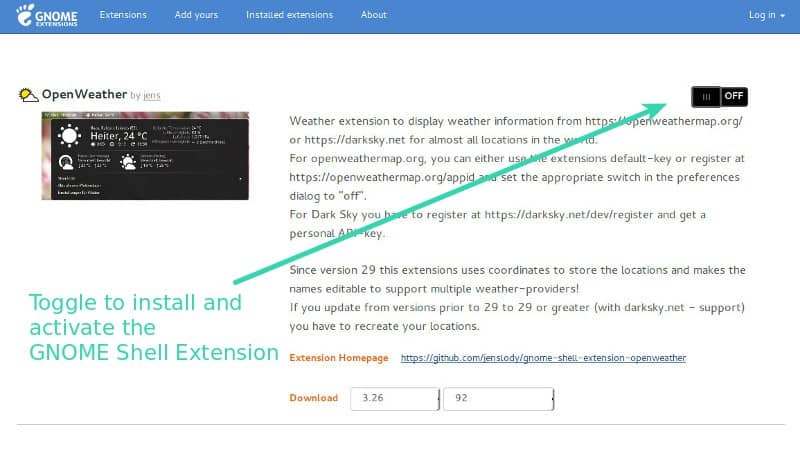
Installing GNOME Shell Extension
点击它,你会被提示是否要安装这个扩展:
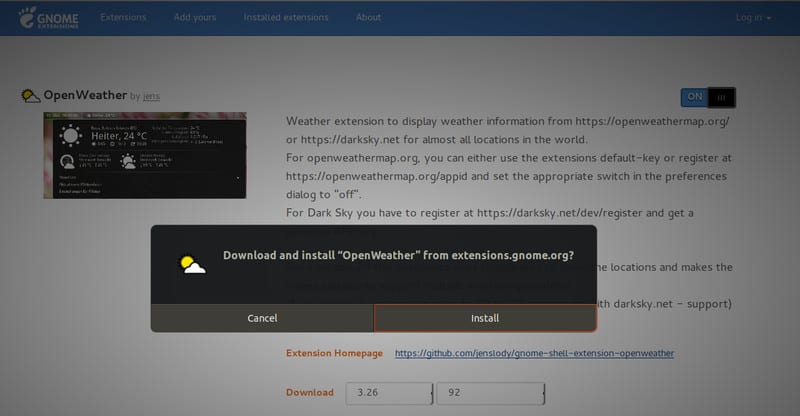
Install GNOME Shell Extensions via web browser
显然,直接安装就好。安装完成后,你会看到切换按钮已打开,旁边有一个设置选项。你也可以使用设置选项配置扩展,也可以禁用扩展。
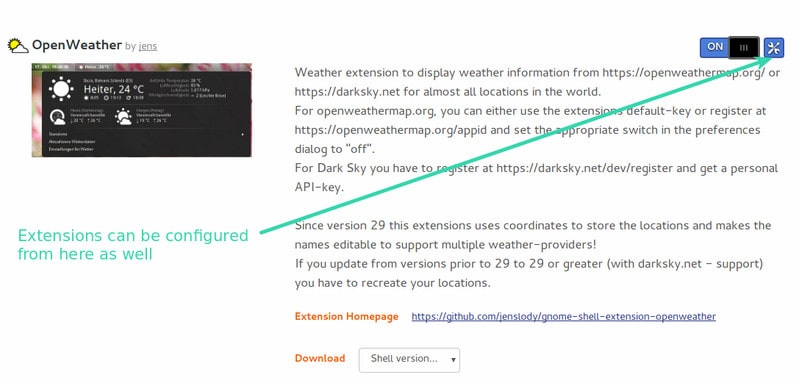
Configuring installed GNOME Shell Extensions
你也可以在 GNOME Tweaks Tool 中配置通过 Web 浏览器安装的扩展:
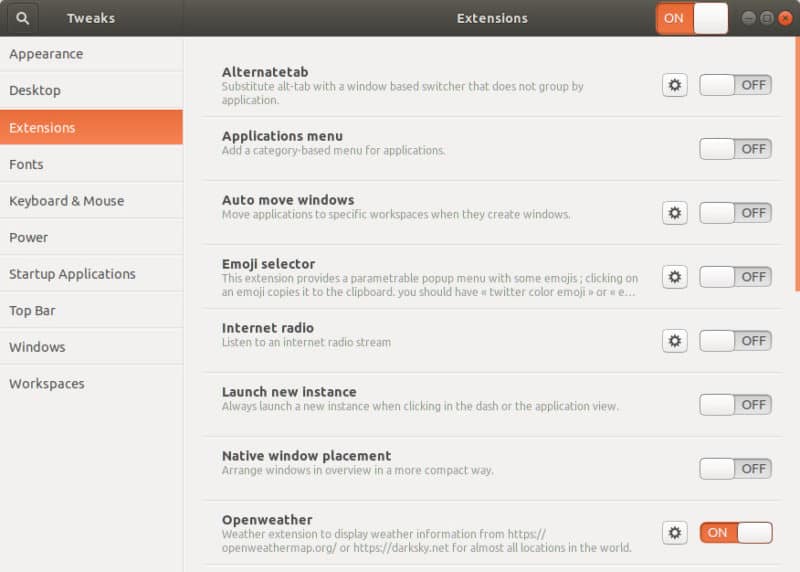
GNOME Tweaks to handle GNOME Shell Extensions
你可以在 GNOME 网站中 已安装的扩展部分 下查看所有已安装的扩展。
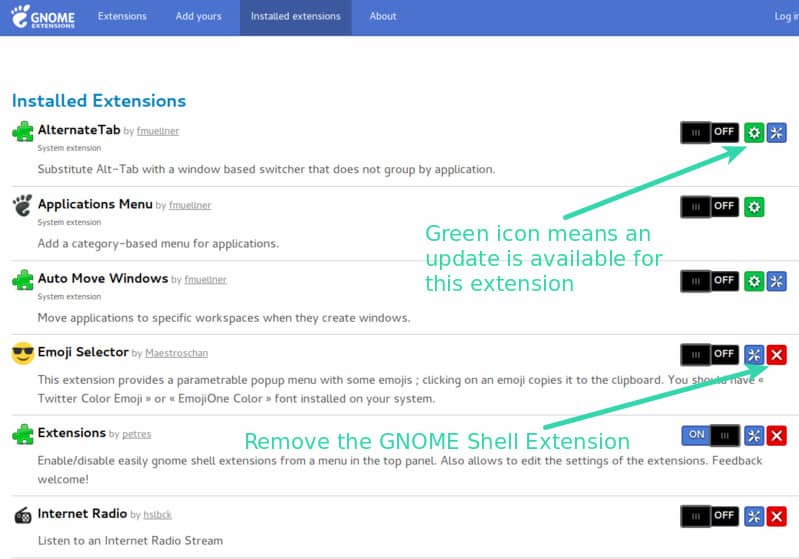
Manage your installed GNOME Shell Extensions
使用 GNOME 扩展网站的一个主要优点是你可以查看扩展是否有可用的更新,你不会在 GNOME Tweaks 或系统更新中得到更新(和提示)。
3. 手动安装 GNOME Shell 扩展
你不需要始终在线才能安装 GNOME Shell 扩展,你可以下载文件并稍后安装,这样就不必使用互联网了。
去 GNOME 扩展网站下载最新版本的扩展。
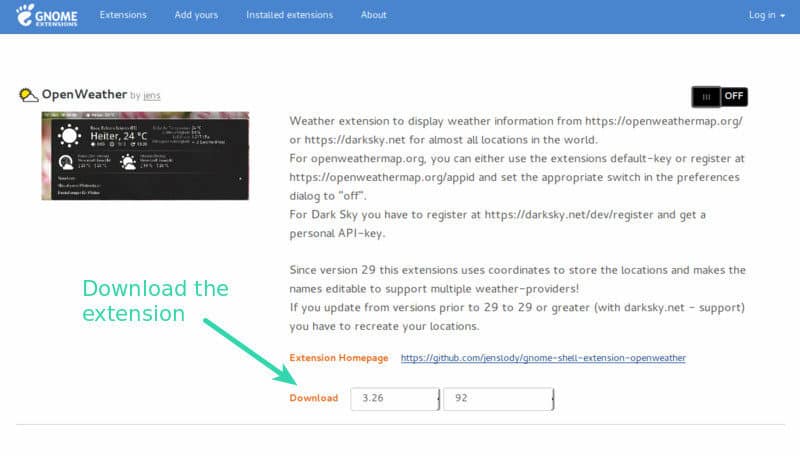
Download GNOME Shell Extension
解压下载的文件,将该文件夹复制到 ~/.local/share/gnome-shell/extensions 目录。到主目录下并按 Ctrl+H 显示隐藏的文件夹,在这里找到 .local 文件夹,你可以找到你的路径,直至 extensions 目录。
一旦你将文件复制到正确的目录后,进入它并打开 metadata.json 文件,寻找 uuid 的值。
确保该扩展的文件夹名称与 metadata.json 中的 uuid 值相同。如果不相同,请将目录重命名为 uuid 的值。
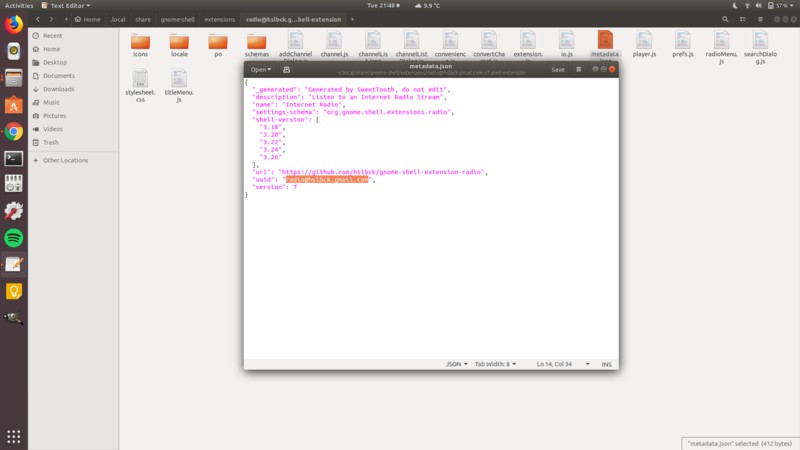
Manually install GNOME Shell extension
差不多了!现在重新启动 GNOME Shell。 按 Alt+F2 并输入 r 重新启动 GNOME Shell。
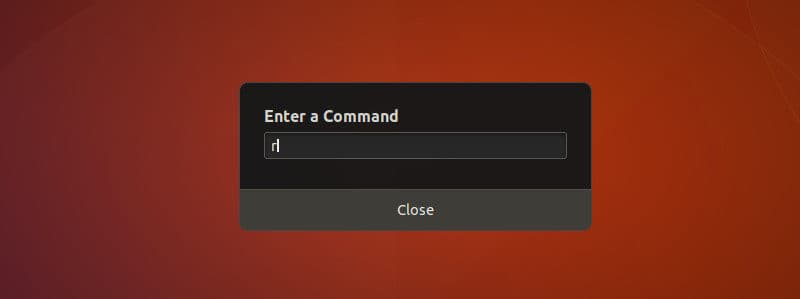
Restart GNOME Shell
同样重新启动 GNOME Tweaks Tool。你现在应该可以在 Tweaks Tool 中看到手动安装的 GNOME 扩展,你可以在此处配置或启用新安装的扩展。
这就是安装 GNOME Shell 扩展你需要知道的所有内容。
移除 GNOME Shell 扩展
你可能想要删除一个已安装的 GNOME Shell 扩展,这是完全可以理解的。
如果你是通过 Web 浏览器安装的,你可以到 GNOME 网站的以安装的扩展部分 那移除它(如前面的图片所示)。
如果你是手动安装的,可以从 ~/.local/share/gnome-shell/extensions 目录中删除扩展文件来删除它。
特别提示:获得 GNOME Shell 扩展更新的通知
到目前为止,你已经意识到除了访问 GNOME 扩展网站之外,无法知道更新是否可用于 GNOME Shell 扩展。
幸运的是,有一个 GNOME Shell 扩展可以通知你是否有可用于已安装扩展的更新。你可以从下面的链接中获得它:
你如何管理 GNOME Shell 扩展?
我觉得很奇怪不能通过系统更新来更新扩展,就好像 GNOME Shell 扩展不是系统的一部分。
如果你正在寻找一些建议,请阅读这篇文章: 关于最佳 GNOME 扩展。同时,你可以分享有关 GNOME Shell 扩展的经验。你经常使用它们吗?如果是,哪些是你最喜欢的?
via: https://itsfoss.com/gnome-shell-extensions/
作者:Abhishek Prakash 译者:MjSeven 校对:wxy
如何使用 GNOME Shell 扩展的更多相关文章
- 常用的GNOME Shell 扩展
GNOME Shell(即GNOME 3)桌面环境最初进军Linux世界时,众多批评人士指出其灵活性有所欠缺.当初外观有所突破的GNOME确实会给生产效率带来一些影响,然而它多年来一直默默通过多种方式 ...
- 值得尝试的十款 GNOME Shell 扩展
值得尝试的十款 GNOME Shell 扩展 作者: JACK WALLEN 译者: 核子可乐 | 2016-09-22 17:10 评论: 6 收藏: 1 当 GNOME Shell(即 GNO ...
- 常用的gnome shell扩展
usertheme 启用后可自定义shell主题dash-to-dock dock设置unite 将左下角通知栏融入顶部栏(仿unity风格)topicons plus 将左下角通知栏融入顶部栏tas ...
- gnome shell 扩展命令行开启和关闭
#关闭 gnome-shell-extension-tool -d 扩展名 #开启 gnome-shell-extension-tool -e 扩展名 例如: gnome-shell-extensio ...
- 禁用 Gnome Shell 默认的 Ubuntu Dock 和 Ubuntu AppIndicators 扩展
以前折腾的时候禁用过,现在已经忘记目录了,结果今天手贱把系统从 18.04 升级到了 18.10 ,很多东西都要重新搞过,而且用惯了 mac 已经不熟悉 linux 上瞎折腾的那一套了,简直坑爹.. ...
- How to Use GNOME Shell Extensions
如果没有安装Tweaks请先安装,命令如下: sudo apt install gnome-tweak-tool 1. Use gnome-shell-extensions package [easi ...
- 升级或安装 GNOME Shell
1.安装经典Gnome桌面系统 install gnome-session-fallbackinstall gnome-appletsinstall indicator-applet indicato ...
- GNOME Shell叫板Ubuntu Unity:优劣PK
转自GNOME Shell叫板Ubuntu Unity:优劣PK GNOME Shell 对阵 Ubuntu Unity--默认桌面界面的战火一触即发.双方在台上已经对峙了很长时间,现在是时候决定谁会 ...
- Windows Shell编程之如何编写为文件对象弹出信息框的Shell扩展
有关COM编程资料 转载:http://www.cnblogs.com/lzjsky/archive/2010/11/22/1884702.html 活动桌面引入一项新特性, 当你在某些特定对象上旋停 ...
随机推荐
- java 1.8 内存告警问题
Java HotSpot(TM) 64-Bit Server VM warning: ignoring option PermSize=512m; support was removed in 8.0 ...
- 【udacity】机器学习
Evernote Export 2.人工智能简介 机器学习源自于人工智能,在此方向上,该领域有分为不同学派,机器学习主要关注的是制造能够自主动作的机器 3.人工智能难题 1.所有智能体都只有很少的计算 ...
- 配置thinkphp项目遇到的坑
坑一: nginx配置必须改成伪静态配置 否则出现nginx 403 forbiddem错误 坑2: 缓存目录权限必须开放 坑3:服务器权限准备: 坑4:防火墙关闭 systemctl stop fi ...
- 简述JVM、JRE、JDK的关系及作用
1.JVM:java虚拟机 . 作用:保证java语言跨平台. 2.JRE:java运行环境 jre=java虚拟机+核心类库. 作用:java程序的运行环境. 3.JDK :java开发工具集.JD ...
- Mysql错误:#1054 - Unknown column '字段名' in 'field list'
# 1054 - Unknown column '字段名' in 'field list' 第一个就是你的表中没有这个字段 另一个就是你的这个字段前后可能有空格!!!,去掉空格即可!
- 搞定PHP面试 - 函数知识点整理
一.函数的定义 1. 函数的命名规则 函数名可以包含字母.数字.下划线,不能以数字开头. function Func_1(){ } //合法 function func1(){ } //合法 func ...
- [置顶]
大数据架构hadoop
摘要:Admaster数据挖掘总监 随着互联网.移动互联网和物联网的发展,谁也无法否认,我们已经切实地迎来了一个海量数据的时代,数据调查公司IDC预计2011年的数据总量将达到1.8万亿GB,对这些海 ...
- HDU 3698 Let the light guide us
Let the light guide us Time Limit: 2000ms Memory Limit: 32768KB This problem will be judged on HDU. ...
- NYIST 1083 美丽的校园
美丽的校园时间限制:1000 ms | 内存限制:65535 KB难度:3 描述 美丽的校园需要大家维护,作为南工学子,当然有责任! 在计科系门前有n棵树,按一行排列在计科系楼前面,它们在一条直线上, ...
- HDU2188 选拔志愿者
/* HDU2188 选拔志愿者 http://acm.hdu.edu.cn/showproblem.php?pid=2188 博弈论 巴什博奕 巴什博奕要注意n<=m时是必胜态 * * * * ...
